

By ジーナバロウ, Last updated: September 14, 2019
「こんにちは、スマートフォンについて少し心配しています。 私は古いiPhoneを持っていますが、何らかの理由でiCloudを使用したことはありませんでしたが、最近、新しいiPhoneを購入しました。 ファイルを転送する方法? ありがとう "
お客様もお客様のiPhoneに同じ懸念を持っていますか? 心配しないでください。 今日、当社は学びます iCloudなしでiPhoneからiPhoneにデータを転送する方法 さまざまなオプションを使用します。
メソッド1。 FoneDog Phone Transferを使用したデータ転送–強く推奨メソッド2。 iTunesを使用してiCloudなしでiPhoneからiPhoneにデータを転送するメソッド3。 iOS 12.4でiPhoneからiPhoneにワイヤレスでデータを転送するボトムライン
人々はまた読むiPhoneからコンピュータにボイスメモを転送するには?Android携帯からiPhone 8にデータを転送する方法
iCloudを使用せずにiPhoneからiPhoneにデータを転送する最良の方法を見つけることに追われるため、次のプログラムをお勧めします。 FoneDogスマートフォン転送.
このソフトウェアは、iOSからAndroidなど、さまざまなオペレーティングシステムを搭載したデバイス間のデータ転送を備えています。 ただし、iOSからiOS、さらにはAndroidからAndroidへのスムーズな転送にも対応しています。 それとは別に、PCからモバイルへ、またはその逆へのファイル転送を開始することもできます。
連絡先、メッセージ、写真、ビデオ、音楽など、多くの重要なコンテンツを転送できます。 このプログラムの使用に興味がある場合は、ソフトウェアを無料でダウンロードし、次の手順に従ってください。

FoneDogスマートフォン転送 かなり簡単なプログラムで、事前の転送オプションを提供します。 新しいiPhoneのセットアップを急いでいる場合に、多くのプロセスを実行する必要はありません。 ほとんどのユーザーが気に入っている機能の1つは、ファイルのみを選択的に選択できる方法です。
もちろん、古いiPhoneからのすべてのデータを新しいデバイスに転送する必要があるわけではありません。 FoneDogスマートフォン転送 必要なファイルを移動するだけの自由が与えられます。
iCloudサービスを使用したことがない場合は、おそらくiTunesを使用したことがあります。 iTunesはiPhone間でデータを転送するもう1つの方法であり、プロセスも明確でシンプルです。
iTunesを使用してiOSデバイス間でデータを転送する方法を学習するには、次の手順を実行します。
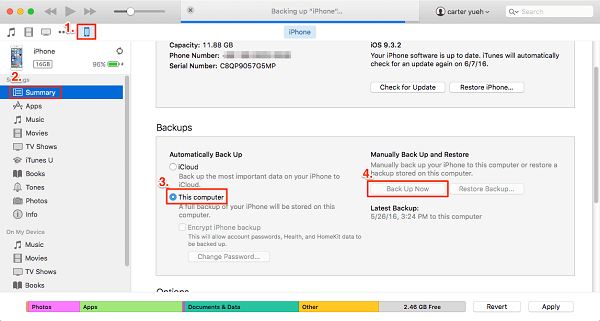
iOS 12.4の最近のリリースには、iCloudやiTunesを必要とせずにデータを転送できる新機能が含まれていました。 この転送プロセスには、ローカルWi-Fiを使用するか、USB3カメラアダプターまたは稲妻ケーブルを使用して配線する2つのオプションのみが必要です。
ただし、ここで考慮する必要があるのは、両方のデバイスをiOS 12.4(昨年7月にリリースされた2019)で実行する必要があることだけです。 クイックスタートプロセス中に、電話データの移行がより簡単かつスムーズになります。
ワイヤレスでデータの移行を開始するには、次の手順を実行します。
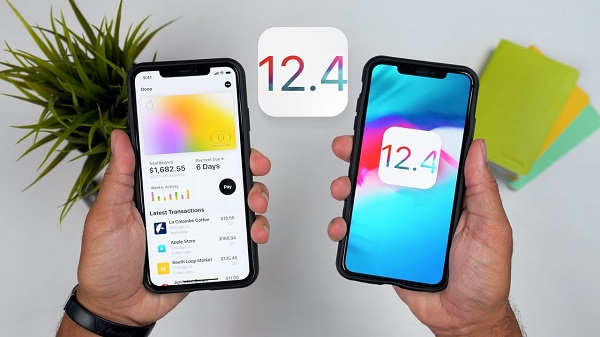
この新しい更新により、ピアツーピア接続を使用して、メッセージ、写真、アプリ設定、ビデオなどの多くの電話コンテンツを転送できるようになりました。 このタイプのデータ移行では、iCloudバックアップが無視されるため、iCloudストレージがすでにいっぱいになっている場合は特に優れています。
iPhoneからワイヤレスで転送を使用する場合の欠点:
有線オプションを使用してiPhoneを転送する場合は、両方のデバイスをつなぎ、稲妻で接続するだけです。 USB3カメラアダプター また、稲妻ケーブルに接続されている新しいiPhoneに。
両方のケーブルが接続されていることを確認したら、クイックスタートプロセスを開始します。 この時点で、両方のデバイスはケーブルを使用して通信します。
ケーブルを使用したデータ移行は、2つのデバイス間に安定した接続があるため、ワイヤレス転送に比べて少し高速です。 インターネット接続が不十分な場合は、有線接続の使用を選択できます。
この記事では、3のさまざまな方法について説明しました。 iCloudなしでiPhoneからiPhoneにデータを転送する方法。 最初に、サードパーティのソフトウェアを使用して取り組みました FoneDogスマートフォン転送 iOSからiOSへの転送とさらに多くのツールを利用できます。
次に、バックアップと復元のオプションを実際に実行することのない古き良きiTunesの使用について説明しました。 最後に、最新のiOS 12.4アップデートを使用して、ユーザーがワイヤレスまたは有線接続を使用してデータを転送することを選択できる[iPhoneの転送]オプションを使用できるようになりました。
どの方法がお客様のニーズに適していると思うかはお客様次第です。 当社が提供したこれらの3つのオプションは、iCloudに代わる優れた選択肢です。特に、このクラウドサービスを実際に使用したことがない人にとっては素晴らしい選択肢です。
iCloudを使用せずに他のスマートフォン転送オプションを知っていますか? コメントで共有してください!
コメント
コメント
人気記事
/
面白いDULL
/
SIMPLE難しい
ありがとうございました! ここにあなたの選択があります:
Excellent
評価: 4.7 / 5 (に基づく 89 評価数)